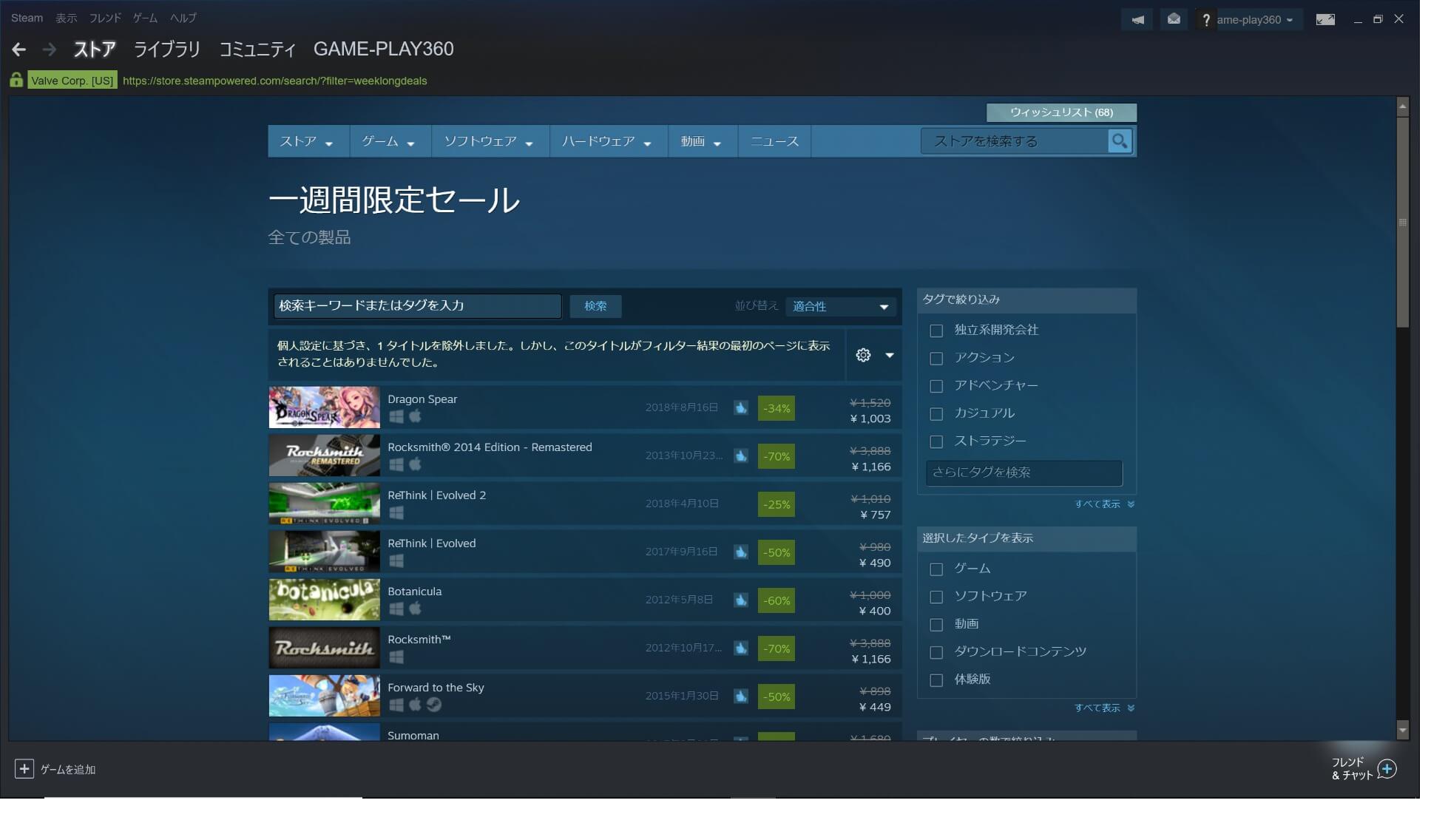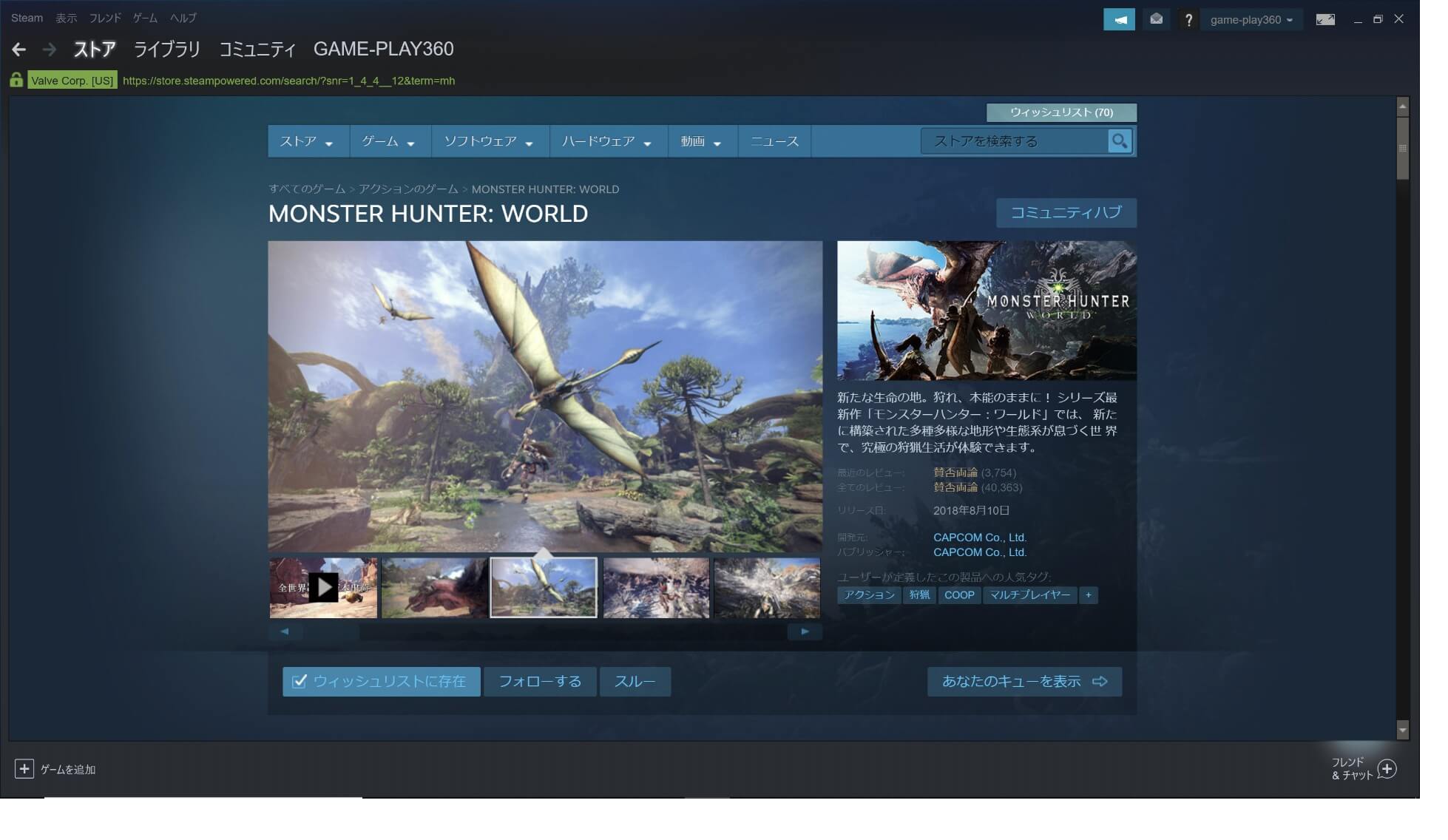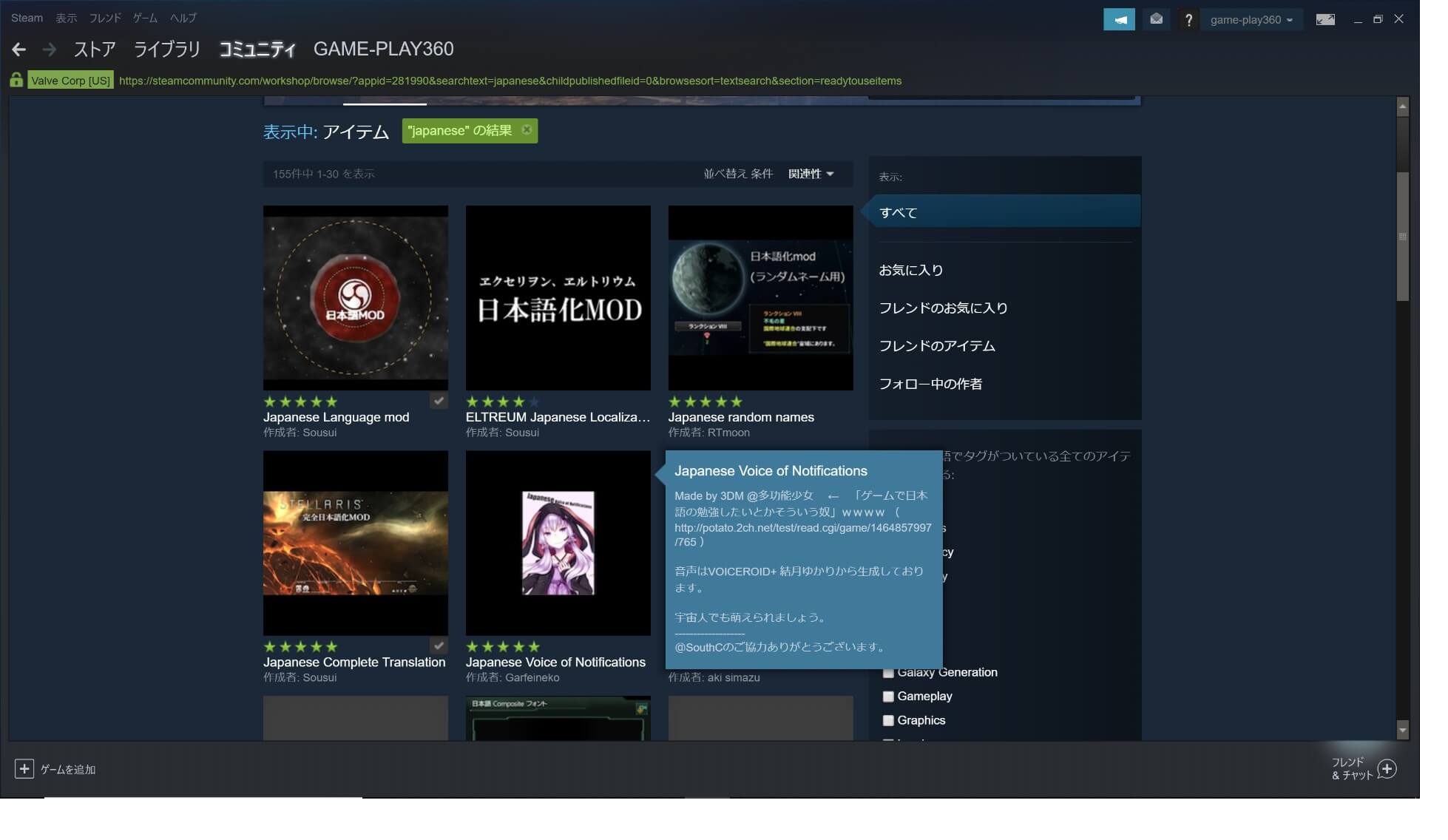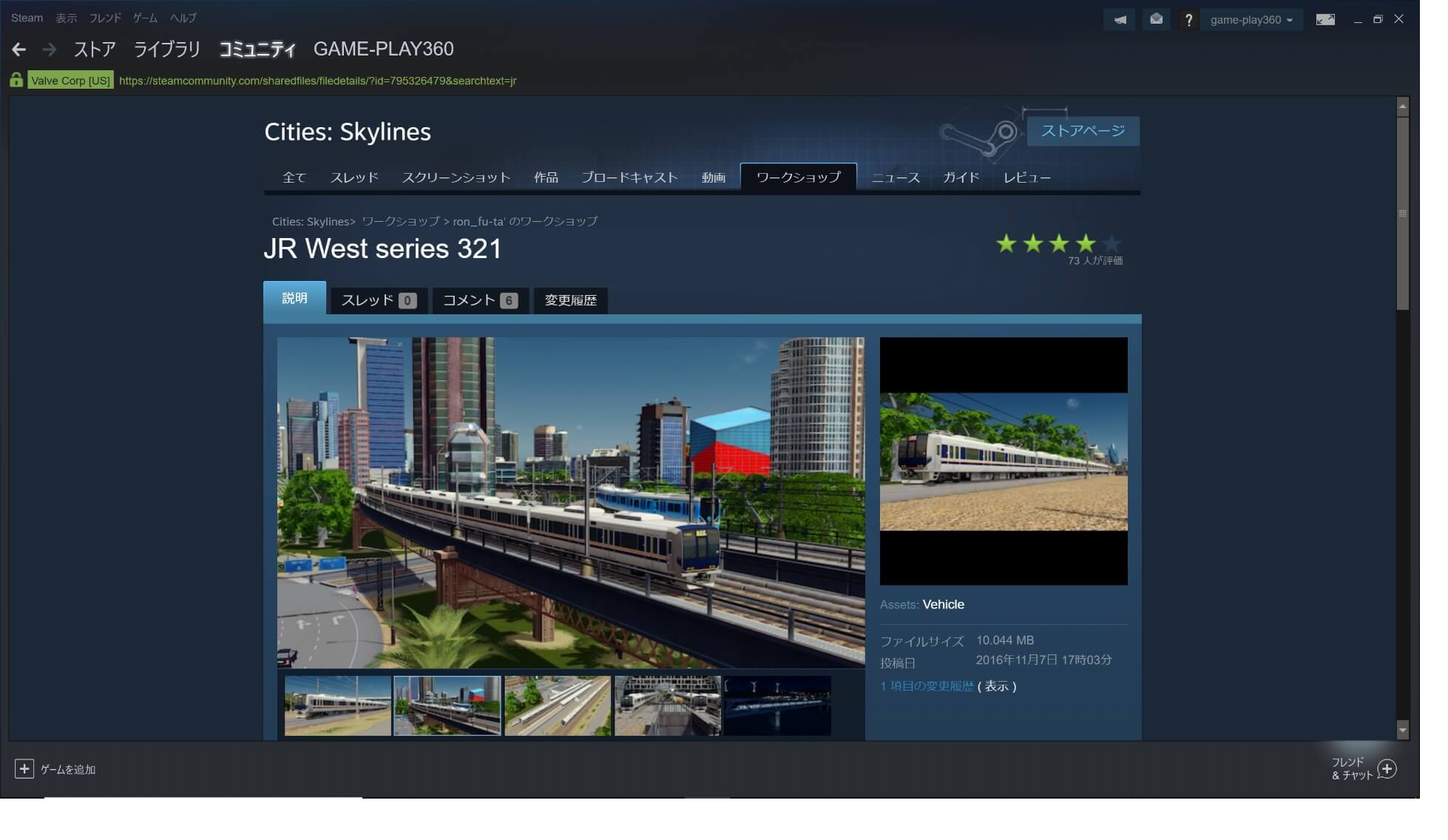初心者のためのPCゲームガイド 購入サイトとおすすめ機能
パソコンでゲームを始めようと考えている人に向けてパソコンのゲームの現状や楽しみ方をお伝えします。PCゲームはウイルスに感染したり、チーターが多いなど悪いイメージがどうしても付き纏いますが、実際はしっかりした購入先でゲームを購入することで安心・安全にゲームを楽しむことができます。ゲームの購入方法や安全にゲームを楽しむ方法をお伝えします。
PCゲームのおすすめなところ
一般的にビデオゲームはCSとPCのような形で大きく分けられています。CSはソニーや任天堂などが販売しているゲーム専用の機械を指しPCゲームはWindowsやmacOSなどが搭載された汎用的なコンピューターで動くゲームのことを指すようです。PCゲームの一番の特徴は価格がCSのゲームに比べて安いところにあります。3,000円ぐらいの価格帯になると強気な値段だなと感じるほどです。価格が安いからといってゲームの内容が薄いということはなく、3Dグラフィックに凝っていたり、重厚なストーリーが楽しめるゲームなど十分にゲームプレイヤーを楽しませてくれるゲームばかりです。PCゲームはMODという文化があります。MODはユーザーがゲームを改造することを指します。ユーザーはMODを使ってゲームの難易度を変更したり、キャラクターの見た目を変更したりしてゲームを自分好みにカスタマイズして楽しんでいます。MODは決して違法行為ではなくゲームメーカーが推奨している場合もあり、ゲームメーカー側ではMODを活用してユーザーのコミュニティを作り売り上げを伸ばしたいと考えているようです。ユーザーとゲームメーカー側の思惑が一致してMODはPCゲームを楽しむための一つのツールとして確立されています。
元の価格が安いことに加えて結構頻繁にセールが行われています。発売から2~3年経ったゲームでもアップデートが重ねられDLCの販売も続くのがPCゲームの面白いところです。尚且つそれに合わせてセールも実施されたりするので、面白いゲームはユーザーがどんどん増えてゲームの内容も濃くなっていく傾向にあります。
2016年に発売されたStellarisは現在もDLCが販売されアップデートが行われています。最近のアップデートでゲーム性が変わってしまい賛否両論ですが、アップデート自体は無料で行えるため最初に購入した金額で、別のゲームの楽しみ方ができるのはお得な感じします。アップデート前の状態でもゲームをプレイできるので、どのバージョンで遊ぶかはユーザーが選択することができます。MODも豊富にあり自分好みのゲームをカスタマイズすることもできます。
PCゲームのジャンル
PCゲームのジャンルは多岐に渡ります。アクションやロールプレイングなどの聞きなれた種類からハクスラやCoopなど少し聞きなれないジャンル種類まで様々です。年齢制限があるゲームもあり、職場での閲覧や子供には見せられないようなゲームもあるので、その点はCS機のゲームより気を使うところです。PCゲームでもロールプレイングやFPSなどのジャンルが人気ですが、トラックやトラクターの運転などを行う職業シミュレーションや戦略要素が高いストラテジーゲームが沢山あるのが特徴的です。私はストラテジーゲームが好きなのでPCゲームにハマっています。CS機では少ないRTS(リアルタイムストラテジー)の分野も活発です。ターン制ではないストラテジーゲームは面白いので是非プレイしていただきたいと思います。
PCゲームは高いスペックを要求するものばかりでなく、インディーズメーカーの製品も多いため、それほど高くない性能のパソコンでも動作するゲームもあります。ゲームの面白さを決めるのはグラフィックの細かさではないことを再認識することができます。
PCゲームの購入方法
PCゲームはPCゲーム販売サイトからダウンロードして購入します。最近ではAmazonが提供しているtwitchやEpic Gamesの販売サイトに会員登録することで無料でゲームが配布されるなど、顧客の囲い込みの手段にPCゲームが活用されることも多くなってきています。私はSteamを良く利用します。一番ユーザーが多い販売サイトでコミュティとセキュリティがしっかりしていて、レビューなどを購入の判断基準にできるのもうれしい機能です。PCゲームを起動させるためにはシリアルキーが必要となりゲーム販売サイトではこれらのキーを管理している役割もあります。サイト上には個人間でのシリアルキーの売買を仲介するサイトもあります。通常よりも安くキーを入手できる時もありますが、違法性がある場合もあるので私はこういったサイトの利用はしないようにしています。
最近では日本のゲームメーカーもPCゲームに参入をしてきています。カプコンはPC用に解像度を上げたグラフィックで楽しめるMONSTER HUNTERやPS4とクロスプラットフォームで対戦ができるストリートファイター5を展開するなどCS機と違いを見せたり、CS機と連携させりしたサービスに力を入れてきています。
おすすめのプラットフォーム
PCゲーム販売サイトの力関係はSteamに一番ユーザーが多く、Epic Gamesが追従してきている状態です。私も最初はSteamのクライアントアプリをインストールすることに抵抗がありましたが、今ではSteamアプリを立ち上げてセール情報を見ることが楽しみになっています。
Steam
Steamは現在一番ユーザー数多いPCゲーム販売サイトです。季節ごとに大型のセールが開催されるところに特徴があります。その他にみ週間セールや週末無料お試しプレイなど様々なイベントが開催されています。PCゲーム特有のMODの設置などSteam内でコミュニティが成立しているのでクリック操作のみでゲームに反映できるのも魅力的です。
Humble Bundle
Humble Bundleは毎月定額料金を払うことで安くゲームを購入できるサービスです。ゲームはSteamキーで入手することができるためSteamのクライアントソフトで管理することができます。収益がゲーム開発者やチャリティ団体に寄付されるのが面白いサービスです。
Fanatical
Fanaticalもゲームをセットで購入することができます。ゲームをSteamキーで入手することができるのもHumble Bundleと同じです。
Epic games
ゲーム開発エンジンのunreal engine 4を提供している企業です。unreal engine 4はunityと共にフリーで使うことができるゲーム開発エンジンの双璧です。最近ゲーム販売サイトに力を入れてきていて、会員登録を行うと2週間ごとにゲームを無料で受け取れるサービスが特徴的です。ゲーム開発会社との独占契約を結ぶことで、ここでしか手に入らない大型のゲームタイトルも増えてきています。
MODとは
上記でも少し触れましたがPCゲームにはMODの文化があります。MODを使うことで自分好みにゲームのカスタマイズを行うことができるのがPCゲームの魅力の一つです。ただしMODはメーカー公式のデータではないため、ゲームのアップデートに対応していなかったり、DLCと競合して不具合が生じるなど問題が発生する場合があります。MODはあくまでも自己責任で使用する必要があります。私がMODで一番気にっているのは言語データの変換です。人気のゲームは有志の方達がプロジェクトを立ち上げ、本来日本語に対応していないゲームを日本語対応するMODを作ってくれることがあります。これのおかげで英語が苦手な私でも海外の面白いゲームを気軽楽しむことができています。
PCゲーム販売サイトSteamを利用することで簡単にMODをゲームに反映させることできます。日本語はテキストデータの他にも読み上げ音声合成ソフトで音声も日本語化しているゲームもあります。日本語に対応してくださる有志の方達には本当に頭が下がります。
PS4でも人気のCities Skylinesは日本の街並を作るために建物や乗り物などを日本のものに置き換えるMODが充実しています。その他にも渋滞を解決するものやグラフィックの解像度を上げて、よりリアルな街並が作れるMODなどが揃っています。
MODの反映方法
MODはアップローダーにアップロードされたデータをゲームが保存されているフォルダに入れることで反映させることができます。パソコン操作に明るくない方は、ダウンロードしたファイルの扱い方やゲームが保存されているフォルダを見つけることができずに、諦めてしまうこともあるようです。ゲームよってはMOD管理用のアプリが用意されていますが、これも使い方が難しく慣れるまでに時間がかかります。PCの購入をSteamで行っている理由はMODの反映と解除が簡単なことも理由の一つです。Steamではコミュニティハブにユーザーとの交流ツールがまとめられていて、そこから気になるMODツールを探して、クリック一つでMODを反映したり、解除することができます。Steamのこの機能を使って日本語に翻訳を行い気軽に海外のゲームを楽しむことができています。
PCゲームを遊ぶために必要なパソコンスペック
ゲームによって要求されるパソコンのスペックは大きくことなります。一番違いがでるパーツはビデオカードです。グラフィックボードやGPUなど様々な呼び方がされるパーツです。このパーツはディスプレイへのデータ出力を担い、性能によって描画される情報量がことなります。パソコンのマザーボードに直接つながっているGPUをオンボードと呼びます。オンボードは3Dグラフィックの描画性能がそれほど高くなく、ほとんどの3Dグラフィックのゲームを楽しむことができません。2Dのドット絵のアクションゲームなどをプレイするのであれば十分に楽しむことができます。3Dグラフィックのゲームをプレイする場合には高性能なビデオカードが必要です。3Dグラフィックも日々進化を続けていて、どんどん情報量が増えよりリアルな描画が行われるようになっています。ビデオカードもそれに伴い進化を続けているため、ビデオカードのスペックによってはゲーム側が設定している情報量を描画することができない場合もあります。最高画質でPCゲームをプレイするのであればビデオカードのメモリ容量が8GB相当のパーツが設定されたゲーミングパソコンを選択されると良いでしょう。
2年前に購入したビデオカードにGTX1070が搭載された性能がそれほど高くないゲーミングパソコンですが、結構複雑な画面描画のゲームも快適にプレイすることができます。ちなみにゲームTotalwar Warhammerというタイトルで今一番お気に入りのゲームです。人間やドワーフ、オークなどの大小様々なキャラクターが剣や魔法で戦うRTSゲームです。
キャラクターが詳細に描かれていたり、攻撃のエフェクトなどは派手ですが、ゴア表現がないこともこのゲームが好きなところです。PCゲームは対象年齢が高いこともあり、リアルな戦闘描写でゴア表現が特徴となっているところもありますが、その辺りはデフォルメされている方が私は好きです。
PCゲームを遊ぶためのパソコンの購入方法
パソコンで3Dグラフィックのゲームを楽しむためにはビデオカードが搭載されたパソコンが必要となります。こういったパソコンは家電量販店では取り扱いが少なく、ネットでの通販などのBTOを行っているパソコン専門店での購入が一般的です。自作でパソコンを組み立てを行うのが一番自由にパーツを選択することができますが、BTOを利用することでパソコンのパーツをある程度指定して購入することができます。BTOとは受注生産を意味していて、BTOメーカー側が設定した中からパーツを選択することでコストを抑えたり、性能を上げたりすることができるサービスです。BTO製品は壊れやすいとか不具合が多いなどと言われていますが、私が購入したゲーミングパソコンは最初の一台は7年持ち、現在使用しているパソコンも3年目になりますが故障することなく稼働し続けています。7年持った最初のパソコンは排熱を行うためのファンの羽が折れ、修理が出来ずに廃棄することとなりました。これだけの期間利用できれば十分だと思います。BTOメーカーでは頻繁にセールやアップグレードキャンペーンなどを行っているので、ちょくちょくページを見にいくと掘り出しものに巡り合うことができるかもしれません。特にフロンティアは期間限定を謳いながら毎週2回ほどセール情報が更新されています。
インターネットは光回線がおすすめ
PCゲームのほとんどはダウンロード販売で購入することになります。私が以前住んでいたところは光回線が通ってなくADSLでのインターネット契約を行っていました。YouTubeなどでの動画やWebページを見ることには不便は感じませんでしたが、ゲームのダウンロードは違いました。ゲームのダウンロードはどんなに工夫してもADSLでは一晩中かかってしまい、購入したゲームをすぐに遊ぶことができない環境でした。契約を光回線に変えたことで一晩中かかっていたダウンロードが数分で終わるようになり、ここまで速度が違うのかと喜んだことを今でも覚えています。私は格闘ゲームも好きで良くプレイするのですが、PCでゲームを楽しむのであれば、有線の光回線を一つは用意されているとゲームのダウンロードだけでなく、マルチプレイもストレスなく楽しむことができます。
PCゲームの容量
PCゲームは大抵10GB以内で収まっています。ゲーム中にアニメーションが登場したり、沢山のBGMがあるゲームだとその分容量が大きくなります。私が持っている中で一番容量が大きいのはゲームはTotal War WARHAMMER 2で60GBです。ゲームを保存するHDDやSSDは余裕を持った容量を確保しておくと安心です。
PCゲームのキーボード操作
PCゲームはコントローラーに対応しているゲームも多いですが、キーボードとマウスでもプレイすることが可能です。キーボードとマウスの操作はほとんどのゲームで共通しています。よく使われているキー操作をご紹介します。
WASD
キーボードのWASDは上・左・下・右に画面を移動させるために良く使われています。最初は使いにくいと感じますが、慣れてくるとこれがないとゲームをやりにくいと感じるようになります。PCゲームを楽しむのであればこの操作になれることが重要となります。
QE
3Dゲームはでは画面を回転させることができるゲームが多くあります。QEキーを押すことで左右に画面を回転させることができます。
スペースキー
ゲームの一時停止によく使われています。一時停止はスペースキーの他にPキーを使うゲームもあります。
ESCキー
メニュー画面を表示するために使用します。ゲームデータの保存やゲームを終了する時に使うので、重要なキーとなります。ゲーム起動時に表示されるライセンスや商標の紹介を飛ばしたりもできるゲームもあります。
ドラッグ
キーボードのWASDと同じ役割をすることがほとんどで画面を移動することができ、左右に画面を回転させることもできます。マウスのカーソルをゲーム画面に端に移動させることで、ドラッグせずとも画面を移動させることができます。
スクロールホイール
マウスの真ん中にあるスクロールホイールを使うと画面の拡大・縮小を行うことができます。3Dゲームプレイ時などはWASDキーとマウスの操作を合わせて自由に画面を回転・縮小・拡大を行えるようになると快適にゲームを楽しむことができます。
コントローラーを使う
USBで接続できるコントローラーであればパソコンで利用することができます。ですが、ドライバの関係でパソコン側が認識しない場合があります。そんなときはx360ceを使うと認識させることができるかもしれません。x360ceは正式名称Xbox 360 Controller EmulatorでコントローラーをXboxのコントローラーとして機能させるためのアプリです。ボタンの割り当てなど少し面倒な設定が必要ですが、コントローラーが認識されない場合の最終手段として活用するのも良いかもしれません。
PCゲームを楽しむためのパソコンの知識
Steamなどのサイトからゲームの購入を行っていればパソコンの知識は基本的に必要ありませんが、セーブデータのコピーや外部サイトからのMODの反映などを行う時には、パソコンの知識が必要となります。覚えておくと便利なパソコンの操作方法を解説します。
ファイルの展開
外部サイトからダウンロードするファイルは大抵圧縮が行われています。圧縮されたままではファイルを活用することができず展開を行わなければなりません。ファイルを展開することは慣用的に解凍と呼ばれています。解凍専用ソフトをWeb上からダウンロードして活用するか、Windowsの標準機能で展開できるファイルは右クリックをすることで対応することができます。
ディレクトリの理解
Windowsは階層構造になってデータ保存されています。これがディレクトリとよばれています。フォルダを作ることで階層を深くすることができます。フォルダの中にフォルダを作って見ると分かりやすいと思います。Planet Coasterのゲーム保存先を例にするとPlanet CoasterはSteamクライアントの管理下にあるので、CドライブのSteamクライアントのフォルダの中にあります。これを階層構造で表現するとC:\Program Files (x86)\Steam\steamapps\common\Planet Coasterな感じなります。左が一番浅い階層で右が深い階層になります。ディレクトを理解できるとWeb上からダウンロードしたMODデータなどを的確にゲーム反映させることができるようになります。
[addtoany]